以前的音响没有蓝牙如何连接起来 没有蓝牙功能的音响如何进行无线连接的方法
更新时间:2023-04-28 13:57:14作者:xiaoliu
以前的音响没有蓝牙如何连接起来,以前的音响没有蓝牙功能,无法通过传统的无线方式进行连接,这让我们在享受音乐时面临着不便和局限。但是随着科技的发展和智能化的进步,我们可以采用一些简便的方法来实现音响的无线连接,让我们的音乐之旅更加便捷和轻松。下面我们就来看看具体的解决方案是什么。
没有蓝牙功能的音响如何进行无线连接的方法
具体方法:
1.将无线蓝牙发射器插在电脑USB接口上。电脑会自动识别安装驱动,如果没有安装成功。就需要光盘安装或是网上下载安装,相信这不是问题。

2.将无线蓝牙音频接收器插在音响USB接口上。打开音响电源。

3.电脑上驱动安装好后,打开电脑控制同板。以WIN10为例,设置里找到蓝牙,让处于开启状态。然后电脑就会自动搜索周围的蓝牙,找到音响的蓝牙就点连接。
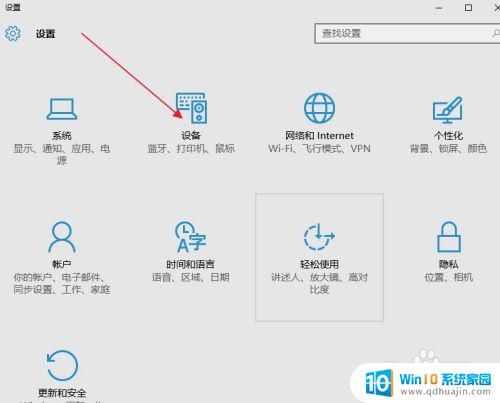
4.然后电脑就会自动搜索周围的蓝牙,找到音响的蓝牙就点连接。
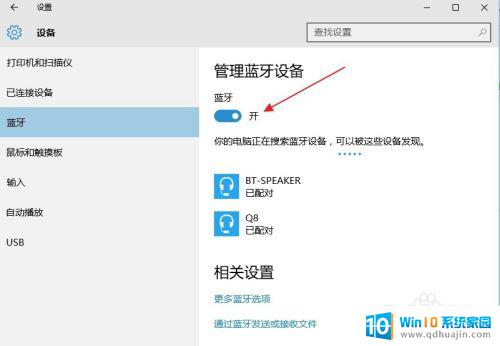
5.在电脑屏幕右下角,在音量图标上点右键,点击播放设置选项

6.就可以看到连接的蓝牙外设,在列表中的音响蓝牙上点右建。设为默认的设置,这时电脑中发出的声音等都在插了蓝牙的音响上反应出来了。
因此,若想将没有蓝牙功能的音响进行无线连接,我们可以使用各种外接设备,例如蓝牙适配器、WIFI模块或者是转换器等。这些外设可以为老旧的音响带来崭新的功能,为用户带来更加便捷和舒适的音乐享受体验。
以前的音响没有蓝牙如何连接起来 没有蓝牙功能的音响如何进行无线连接的方法相关教程
热门推荐
电脑教程推荐
win10系统推荐
- 1 萝卜家园ghost win10 64位家庭版镜像下载v2023.04
- 2 技术员联盟ghost win10 32位旗舰安装版下载v2023.04
- 3 深度技术ghost win10 64位官方免激活版下载v2023.04
- 4 番茄花园ghost win10 32位稳定安全版本下载v2023.04
- 5 戴尔笔记本ghost win10 64位原版精简版下载v2023.04
- 6 深度极速ghost win10 64位永久激活正式版下载v2023.04
- 7 惠普笔记本ghost win10 64位稳定家庭版下载v2023.04
- 8 电脑公司ghost win10 32位稳定原版下载v2023.04
- 9 番茄花园ghost win10 64位官方正式版下载v2023.04
- 10 风林火山ghost win10 64位免费专业版下载v2023.04